Excelの最初の行を固定し、スクロールできないように設定する方法
- coldplay.xixiオリジナル
- 2020-12-22 11:58:4727599ブラウズ
Excel で最初の行を固定および非スクロールに設定する方法: まず、最初の行を固定に設定したい表を開き、[表示] メニュー タブを選択し、[ツールバーの [ペインをフリーズ] ボタンをクリックし、最後にポップアップ ドロップダウン リストから [最初の行をフリーズ] コマンドを選択します。

Excel で最初の行を固定および非スクロールに設定する方法:
1. 最初の行を固定するように設定するテーブルを開きます。以下の表に示すように、最初の行を修正します。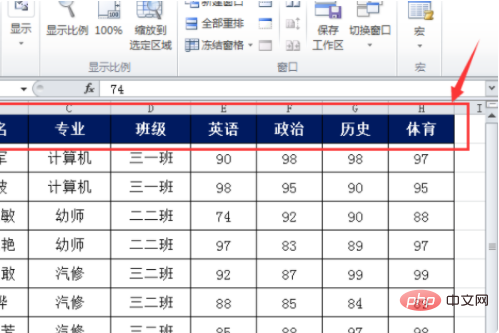
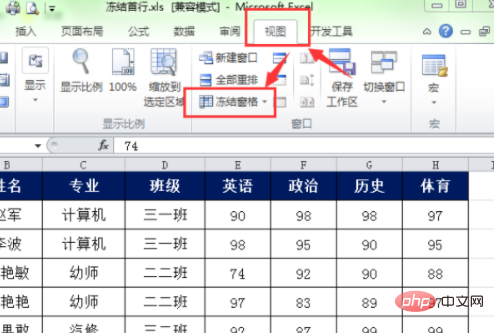
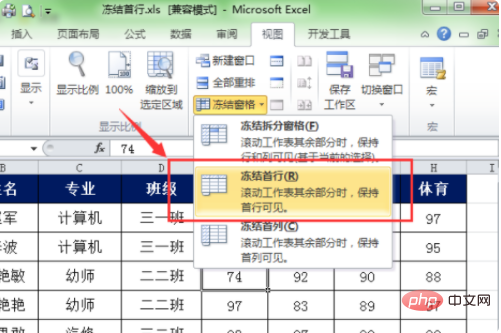
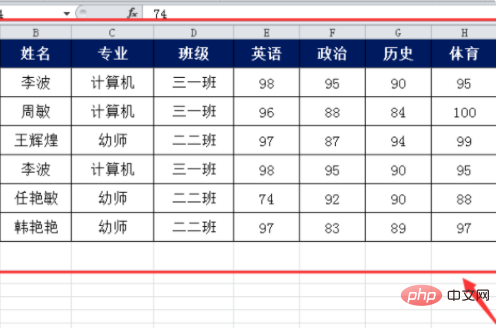
関連する学習に関する推奨事項:
以上がExcelの最初の行を固定し、スクロールできないように設定する方法の詳細内容です。詳細については、PHP 中国語 Web サイトの他の関連記事を参照してください。
声明:
この記事の内容はネチズンが自主的に寄稿したものであり、著作権は原著者に帰属します。このサイトは、それに相当する法的責任を負いません。盗作または侵害の疑いのあるコンテンツを見つけた場合は、admin@php.cn までご連絡ください。
前の記事:Excelで完全な数値を表示する方法次の記事:Excelで完全な数値を表示する方法

